安裝 Groovy
Geb 需要 Java 與 Groovy。
安裝 Java
下載並安裝 JDK(Java SE Development Kit)軟體。
Download Java SE Development Kit
正確設定 JAVA_HOME 環境變數。
安裝 JDK 之後必須設定 JAVA_HOME 環境變數,其設定值為 JDK 軟體安裝的路徑。
例如 Windows 系統的 JDK 安裝路徑是:
C:\Program Files\Java\jdk1.7.0_45
可以在環境變數中,加上 JAVA_HOME 的系統變數設定。
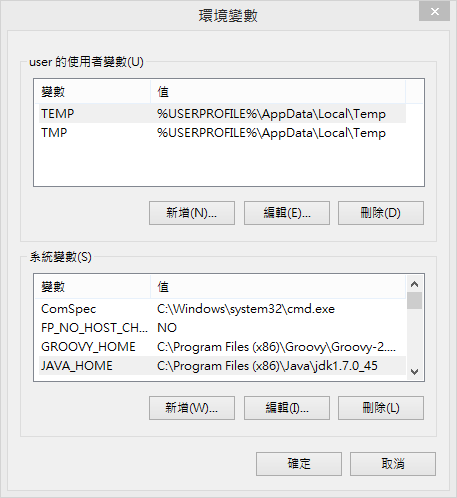
Linux 或 Mac OS X 系統的使用者,可以利用 Shell 指令找到 JDK 安裝位置。
ls -l `which java`
Mac OS X 常見的安裝路徑有:
- /System/Library/Frameworks/JavaVM.framework/Versions/CurrentJDK/Home
- /Library/Java/JavaVirtualMachines/jdk1.7.0_45.jdk/Contents/Home
Ubuntu Linux 常見的安裝路徑是:
- /usr/lib/jvm/default-java
- /usr/lib/jvm/java-7-oracle
若要在 Linux 或 Mac OS X 系統設定 JAVA_HOME 環境變數,常見的做法是在家目錄($HOME)的 .profile 或 .bashrc 設定檔加上:
export JAVA_HOME=...
確認 JDK 是否正確安裝,在終端機執行以下指令檢查版本資訊。
java -version
javac -version
看到正確的版本代號,就表示 Java 安裝與設定步驟已完成。
在 Windows 安裝 Groovy
Groovy 提供 Windows 系統的自動安裝程式,可以輕鬆完成安裝。
在安裝過程中可以選擇需要的模組,如果磁碟容量充足,建議使用完整安裝以取得全部功能。
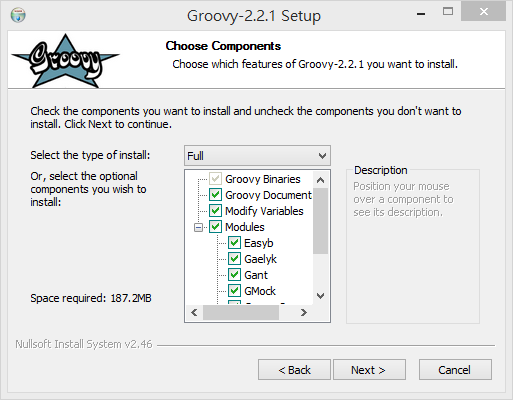
安裝步驟完成後,就可以在 Windows 應用程式集找到「Start GroovyConsole」的啟動捷徑。
Windows x64 系統安裝注意事項
如果使用 64 位元的 Windows 系統,請特別留意目前的 Groovy for Windows 安裝程式僅支援 32 位元,因此需要同時安裝一份 32 位元的 JDK 版本,並且將 JAVA_HOME 設定為 JDK x86 版本的安裝路徑。
C:\Program Files (x86)\Java\jdk1.7.0_45
在 Mac OS X 安裝 Groovy
Mac OS X 系統專用的安裝方式有兩種。
使用 HomeBrew 安裝工具:
brew install groovy
使用 MacPorts 安裝工具:
sudo port install groovy
利用 HomeBrew 或 MacPorts 工具安裝 Groovy,可以方便日後升級版本或移除。
在 Linux 安裝 Groovy
Ubuntu Linux 與 Debian 可以使用 apt-get 指令安裝:
sudo apt-get install groovy
RedHat 或 CentOS 等 RPM-based Linux 系統,可以使用 yum 指令安裝:
sudo yum install groovy
如果喜歡手動裝方式,也可以直接下載安裝最新版本,解壓縮到指定的路徑:
curl -O https://dl.bintray.com/groovy/maven/apache-groovy-binary-2.4.10.zip /usr/local
選擇自行手動安裝 Groovy,請確認 JAVA_HOME 與 GROOVY_HOME 環境變數皆有正確的設定,並建議加到 $HOME 資料夾下的 .bashrc 或 .profile 設定檔。
export JAVA_HOME=/usr/local/jdk-1.7.0
export GROOVY_HOME=/usr/local/groovy-2.4.10
使用 GVM 安裝 Groovy(推薦)
GVM 是安裝 Groovy 的專用工具,它支援 Mac OS X 及 Linux 系統。
受到 RVM(Ruby Version Manager)的啟發,Groovy 的開發社群也發展出類似的安裝管理工具, GVM(Groovy enVironment Manager)可以自動下載安裝最新的 Groovy 版本,也可以方便在不同 Groovy 版本之間輕鬆切換。
安裝 GVM(不需要 root 權限)。
curl -s get.gvmtool.net | bash
重新打開終端機,讓 GVM 的環境變數設定生效。
使用 GVM 安裝 Groovy 的最新版本。
gvm install groovy
使用 GVM 還可以查詢、指定安裝的版本號碼,切換至某個版本或者設定為預設版本。以下是一些指令使用範例:
# 查詢可供安裝的版本
gvm ls groovy
# 安裝指定版本
gvm install groovy 2.4.10
# 在當前的 Shell 中使用指定的版本
gvm use groovy 2.4.10
# 設定預設使用的版本
gvm default groovy 2.4.10
# 顯示目前正在使用的版本
gvm current groovy
檢查 Groovy 版本
安裝完成後,先檢視 Groovy 的版本,確定 Groovy 程式可以被執行。
在終端機執行「groovy --version」指令,可以檢查目前正在使用中的 Groovy 與 JVM 版本。
groovy -version
如果 Groovy 已正確安裝,直行後會顯示版本資訊。
Groovy Version: 2.4.10 JVM: 1.7.0_45 Vendor: Oracle Corporation OS: Mac OS X -->